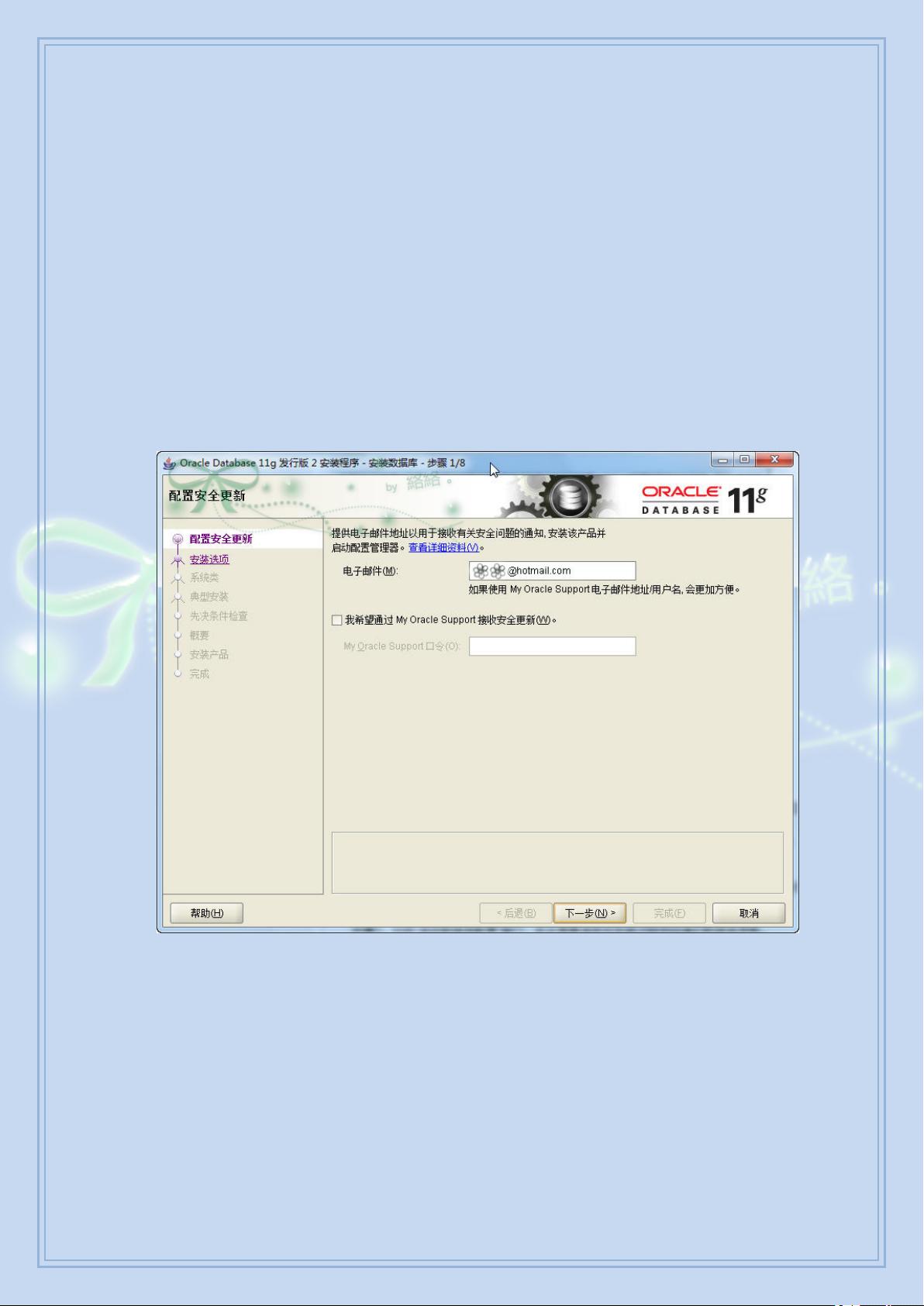Oracle11gR2 Windows 7安装步骤详解
"Oracle 11g R2在Windows 7上的详细安装教程"
在本文中,我们将深入探讨如何在Windows 7操作系统上安装Oracle 11g Release 2(11.2.0)。首先,你需要从Oracle官方网站下载对应版本的安装包,这两个文件是win32_11gR2_database_1of2.zip和win32_11gR2_database_2of2.zip,确保将它们解压到同一目录下。
安装过程分为多个步骤:
1. **启动安装**:运行解压后的安装程序,会有一个命令提示符窗口,稍后会出现安装向导的启动画面。
2. **接受许可协议**:阅读并接受Oracle软件的许可协议。
3. **选择安装类型**:在安装类型选择界面,一般选择“创建和配置数据库”,这适用于大多数用户需求。
4. **选择安装角色**:根据你的系统环境,如果是个人开发用,选择“桌面类”,如果是服务器环境,选择“服务器类”。
5. **设置安装路径**:你可以自定义安装路径,或者保持默认设置。
6. **设置管理口令**:Oracle强制要求设置复杂的数据库管理员(SYSDBA)口令,必须包含大小写字母和数字。
7. **预安装检查**:安装程序会进行系统兼容性和依赖项的检查,确保满足安装要求。
8. **确认安装信息**:查看安装概要,确认无误后开始安装。
9. **安装过程**:耐心等待程序安装,这可能需要一段时间。
10. **数据库配置**:安装完成后,会开始Oracle Database的配置,包括创建数据库实例。
11. **数据库创建**:在配置过程中,系统会创建新的数据库实例,这个过程可能需要几分钟。
12. **账户管理**:配置完成后,你可以选择解锁特定账户并设置口令。
13. **完成配置**:等待Oracle的后续配置步骤,直到安装结束。
14. **验证安装**:通过使用SQLPlus或SQL Developer等工具连接到新创建的数据库,验证安装是否成功。
在安装过程中,可能会遇到一些问题,例如:
- **ORA-1254错误**:表示监听器未启动或损坏。解决方法是检查服务,确保OracleOraDb11g_home1TNSListener服务正在运行,如果监听器损坏,使用NetConfigurationAssistant重新配置监听器。
- **使用服务名而非SID连接**:确保在连接时使用正确的方式,根据你的数据库配置来决定是使用服务名还是SID。
- **ORA-12154错误**:此错误表明无法解析指定的服务名。检查tnsnames.ora文件,确保服务名的配置无误。
遵循这些步骤,你应该能够顺利地在Windows 7上安装Oracle 11g R2数据库。记得在安装过程中仔细阅读提示,以便及时解决可能出现的问题。在安装后进行必要的测试和配置,以确保数据库能够正常运行和使用。
点击了解资源详情
点击了解资源详情
点击了解资源详情
2022-01-12 上传
120 浏览量
116 浏览量
131 浏览量
2011-11-22 上传
269 浏览量
csy211bz
- 粉丝: 0
- 资源: 1
最新资源
- jdk-7u80-windows-x64.exe
- CRM成功的十大秘诀DOC
- InsectDefense
- ProClub:2015-2016年霍姆斯特德高中编程俱乐部工作坊资料
- cryptmount:Linux加密文件系统管理工具-开源
- Zadania-Informatyka
- cards_test_task
- 三菱PLC通过三菱控件与PC交互
- 留住客户还不够
- tv-remote-control:在浏览器上运行的电视遥控模拟器
- python-utils:在Keboola Connection环境中运行的Python应用程序的实用程序库
- 数据库世界:CS340网站数据库
- cpu环境下可运行的骨骼序列行为识别的代码
- IFCX-开源
- st-tutorial.github.io
- DeliveryTracker:大韩民国的快递服务跟踪器写在Rust中